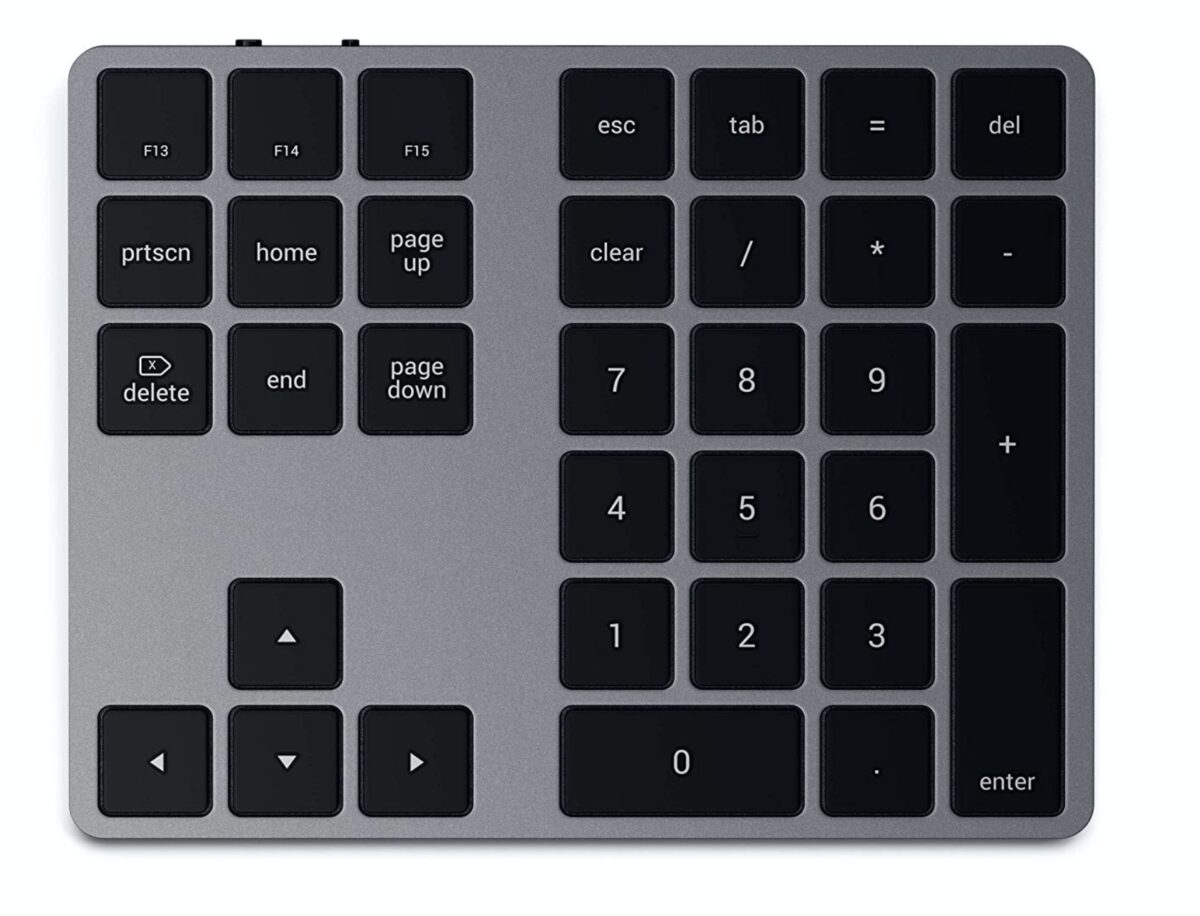MacBookの醍醐味のひとつ、『クラムシェルモード』
MacBookユーザーなら1度は試してみたいモード。MacBookの内蔵ディスプレイより、大きな外付けディスプレイが作業効率をさらに上げてくれる
「え〜そんな外部ディスプレイに接続して何か変わる?」
はい
そう思っている、あなたこそクラムシェルモードを試して欲しい
MacBookを持っている人は、黙ってクラムシェルモードにしとけばいいんです!!
本日は、黙ってクラムシェルモードにした
ぼくの”こだわり”などお伝えする
Contents
こだわりのクラムシェルモード

- ディスプレイの位置
- デスクの広さ
- ディスプレイとデスクはギリギリをせめる
ディスプレイの位置
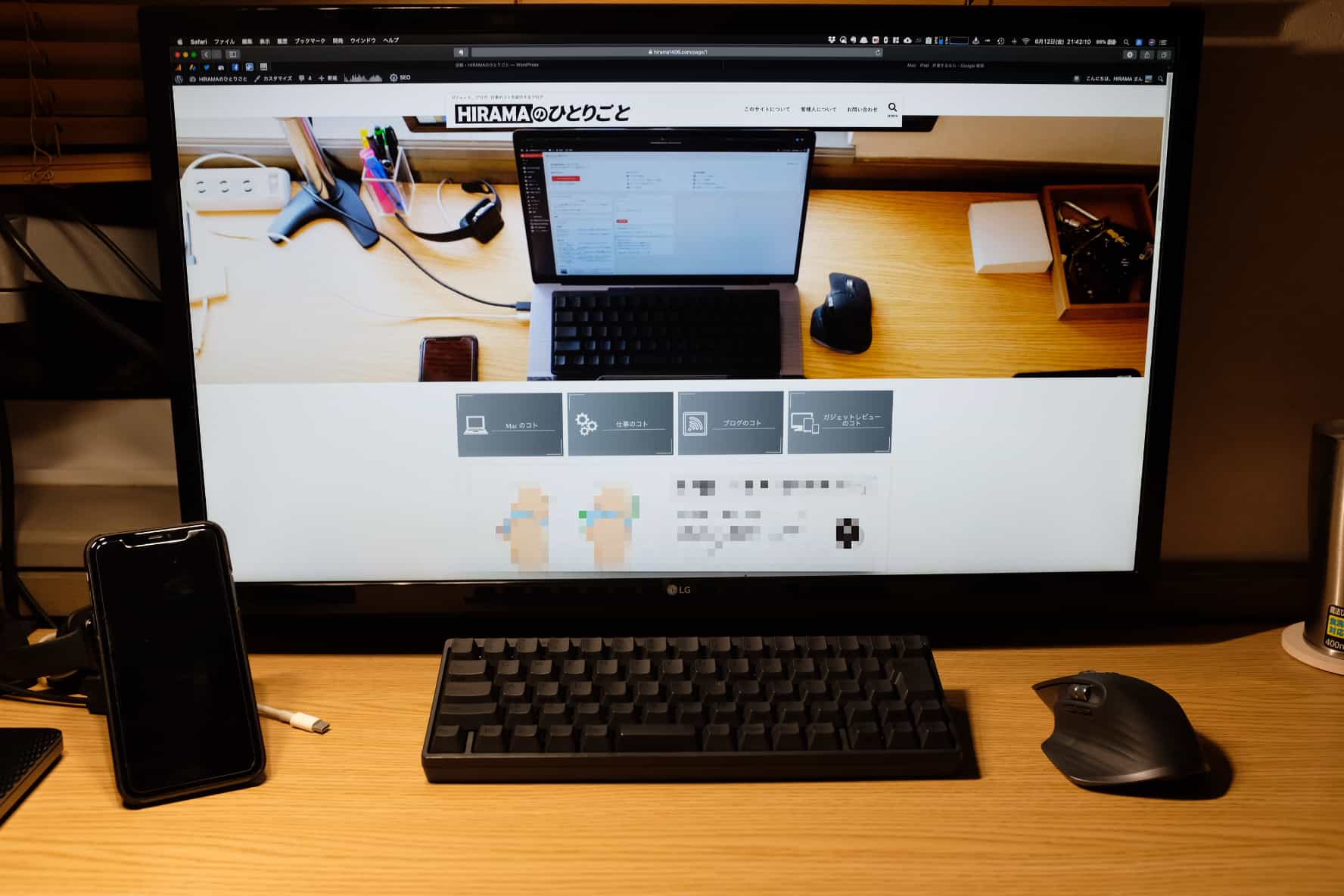
ディスプレイサイズは27インチ
すこし大きめのディスプレイを愛用している
ディスプレイ位置には、こだわりがあって、
デスクチェアに座ったときに目線の先が、ちょうど画像内のURLにくるようにしている
27インチのディスプレイサイズで高い位置になると、首に負荷がかかるためこの位置を常にキープしている
デスクの広さ

デスクの広さはマジで重要!
作業中に開放感があるかどうかで仕事の出来も変わってくる
上記画像をみてほしい
キーボードとマウスがディスプレイに寄っているのがわかるだろう
そう
クラムシェルモード時は、キーボードとマウスはこの位置で使用している
腕を伸ばしきってタイピングしたほうが、調子がいいのだ
出来るならもっと広くしたい
ディスプレイとデスクはギリギリをせめる

ディスプレイとデスクは限界まで近づけている
先程の『ディスプレイの位置』で目線を合わせている理由でもあるが、ここまで近づけてると余計なモノがおけないのでデスクがスッキリするし
まるで巨大MacBookやiMacを使っているかのようになるので、ギリギリを攻めている
改善したい点

いやね
まだ解決してないんですよ
この
ドーン!
と置かれた16インチ MacBook Proをいつか縦置きスタンドでセットしたい
クラムシェルモードを長年使っていて、今さらながら気づいた大きな失敗ですよ。これは…
デュアルディスプレイとどっちがいいの?
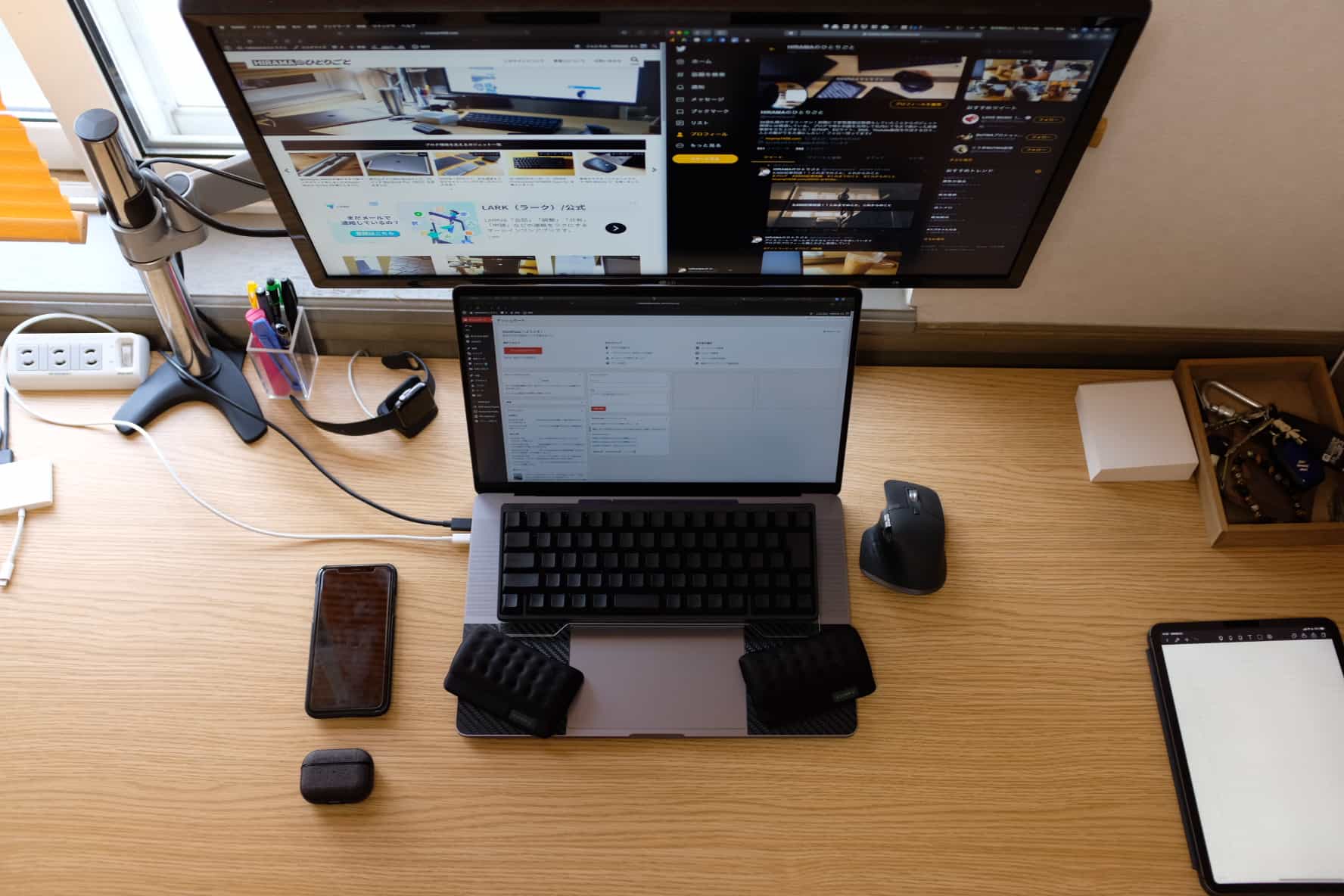
これね
以前まで画像のような配置で作業をしてました
デュアルディスプレイってやつですね
これはこれで良かったんだけど、デスク上のごちゃごちゃ感がある
それに比べて、クラムシェルモードはスッキリしたデスクで作業をすることできる
やはり作業は、なるべくごちゃついてないデスクの上で仕事をしたい
黙ってクラムシェルモード
クラムシェルモードは、
外付けディスプレイ、外部キーボード、マウスさえ用意すれば誰にも出来てしまう
出来てしまうんだけど、
そこでさらに自分だけのこだわりを入れて、作業デスクをさらに快適にすると作業するのも楽しくなる
ぼくは、今、
職場で作業するよりも自宅のクラムシェルモードで作業したい気持ちが大きい!(黙って定時で帰ってます)
ちょっとしたこだわりをもって自分だけのクラムシェルモードを楽しんでみてはいかがだろうか